OPEL MOVANO_B 2014.5 Příručka k informačnímu systému (in Czech)
Manufacturer: OPEL, Model Year: 2014.5, Model line: MOVANO_B, Model: OPEL MOVANO_B 2014.5Pages: 97, velikost PDF: 1.53 MB
Page 61 of 97
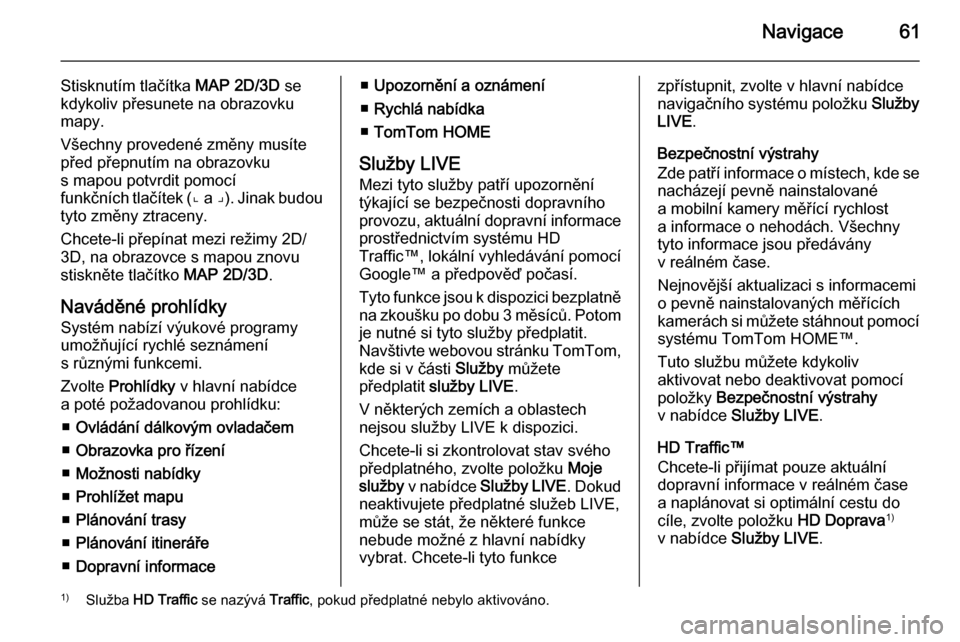
Navigace61
Stisknutím tlačítka MAP 2D/3D se
kdykoliv přesunete na obrazovku
mapy.
Všechny provedené změny musíte
před přepnutím na obrazovku
s mapou potvrdit pomocí
funkčních tlačítek ( ⌞ a ⌟). Jinak budou
tyto změny ztraceny.
Chcete-li přepínat mezi režimy 2D/
3D, na obrazovce s mapou znovu
stiskněte tlačítko MAP 2D/3D.
Naváděné prohlídky Systém nabízí výukové programy
umožňující rychlé seznámení
s různými funkcemi.
Zvolte Prohlídky v hlavní nabídce
a poté požadovanou prohlídku:
■ Ovládání dálkovým ovladačem
■ Obrazovka pro řízení
■ Možnosti nabídky
■ Prohlížet mapu
■ Plánování trasy
■ Plánování itineráře
■ Dopravní informace■Upozornění a oznámení
■ Rychlá nabídka
■ TomTom HOME
Služby LIVE
Mezi tyto služby patří upozornění
týkající se bezpečnosti dopravního
provozu, aktuální dopravní informace prostřednictvím systému HD
Traffic™, lokální vyhledávání pomocí
Google™ a předpověď počasí.
Tyto funkce jsou k dispozici bezplatně na zkoušku po dobu 3 měsíců. Potom
je nutné si tyto služby předplatit.
Navštivte webovou stránku TomTom,
kde si v části Služby můžete
předplatit služby LIVE .
V některých zemích a oblastech
nejsou služby LIVE k dispozici.
Chcete-li si zkontrolovat stav svého předplatného, zvolte položku Moje
služby v nabídce Služby LIVE . Dokud
neaktivujete předplatné služeb LIVE,
může se stát, že některé funkce
nebude možné z hlavní nabídky
vybrat. Chcete-li tyto funkcezpřístupnit, zvolte v hlavní nabídce
navigačního systému položku Služby
LIVE .
Bezpečnostní výstrahy
Zde patří informace o místech, kde se
nacházejí pevně nainstalované
a mobilní kamery měřící rychlost
a informace o nehodách. Všechny
tyto informace jsou předávány
v reálném čase.
Nejnovější aktualizaci s informacemi
o pevně nainstalovaných měřících
kamerách si můžete stáhnout pomocí
systému TomTom HOME™.
Tuto službu můžete kdykoliv
aktivovat nebo deaktivovat pomocí
položky Bezpečnostní výstrahy
v nabídce Služby LIVE .
HD Traffic™
Chcete-li přijímat pouze aktuální
dopravní informace v reálném čase
a naplánovat si optimální cestu do
cíle, zvolte položku HD Doprava1)
v nabídce Služby LIVE .1)
Služba HD Traffic se nazývá Traffic, pokud předplatné nebylo aktivováno.
Page 62 of 97
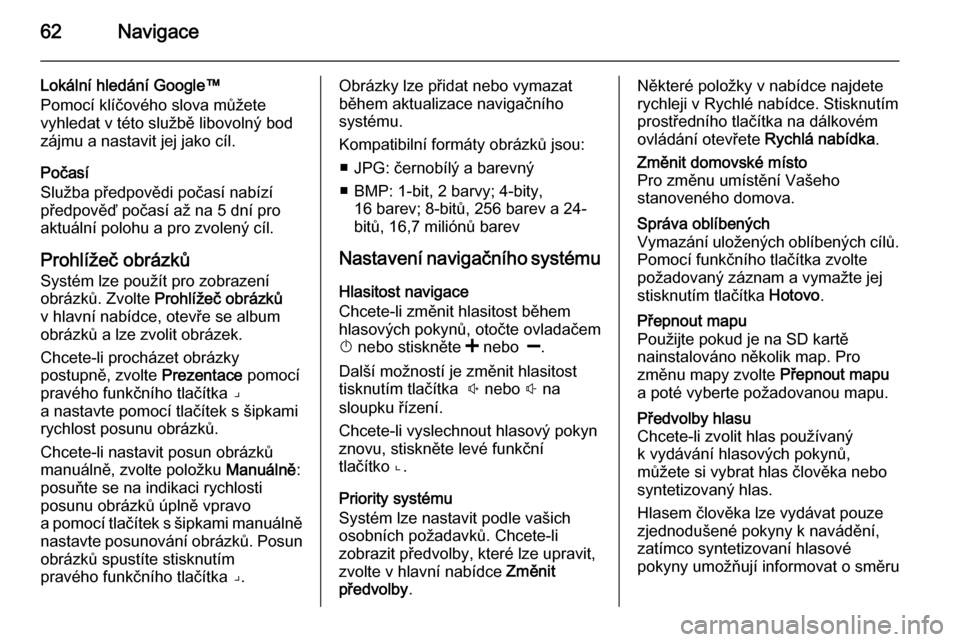
62Navigace
Lokální hledání Google™
Pomocí klíčového slova můžete
vyhledat v této službě libovolný bod
zájmu a nastavit jej jako cíl.
Počasí
Služba předpovědi počasí nabízí
předpověď počasí až na 5 dní pro
aktuální polohu a pro zvolený cíl.
Prohlížeč obrázků
Systém lze použít pro zobrazení
obrázků. Zvolte Prohlížeč obrázků
v hlavní nabídce, otevře se album
obrázků a lze zvolit obrázek.
Chcete-li procházet obrázky
postupně, zvolte Prezentace pomocí
pravého funkčního tlačítka ⌟ a nastavte pomocí tlačítek s šipkami
rychlost posunu obrázků.
Chcete-li nastavit posun obrázků
manuálně, zvolte položku Manuálně:
posuňte se na indikaci rychlosti
posunu obrázků úplně vpravo
a pomocí tlačítek s šipkami manuálně nastavte posunování obrázků. Posun
obrázků spustíte stisknutím
pravého funkčního tlačítka ⌟.Obrázky lze přidat nebo vymazat
během aktualizace navigačního
systému.
Kompatibilní formáty obrázků jsou: ■ JPG: černobílý a barevný
■ BMP: 1-bit, 2 barvy; 4-bity, 16 barev; 8-bitů, 256 barev a 24-bitů, 16,7 miliónů barev
Nastavení navigačního systému Hlasitost navigace
Chcete-li změnit hlasitost během
hlasových pokynů, otočte ovladačem
X nebo stiskněte < nebo ].
Další možností je změnit hlasitost
tisknutím tlačítka ! nebo # na
sloupku řízení.
Chcete-li vyslechnout hlasový pokyn
znovu, stiskněte levé funkční
tlačítko ⌞.
Priority systému
Systém lze nastavit podle vašich
osobních požadavků. Chcete-li
zobrazit předvolby, které lze upravit,
zvolte v hlavní nabídce Změnit
předvolby .Některé položky v nabídce najdete
rychleji v Rychlé nabídce. Stisknutím
prostředního tlačítka na dálkovém
ovládání otevřete Rychlá nabídka.Změnit domovské místo
Pro změnu umístění Vašeho
stanoveného domova.Správa oblíbených
Vymazání uložených oblíbených cílů. Pomocí funkčního tlačítka zvolte
požadovaný záznam a vymažte jej
stisknutím tlačítka Hotovo.Přepnout mapu
Použijte pokud je na SD kartě
nainstalováno několik map. Pro
změnu mapy zvolte Přepnout mapu
a poté vyberte požadovanou mapu.Předvolby hlasu
Chcete-li zvolit hlas používaný
k vydávání hlasových pokynů,
můžete si vybrat hlas člověka nebo
syntetizovaný hlas.
Hlasem člověka lze vydávat pouze
zjednodušené pokyny k navádění,
zatímco syntetizovaní hlasové
pokyny umožňují informovat o směru
Page 63 of 97
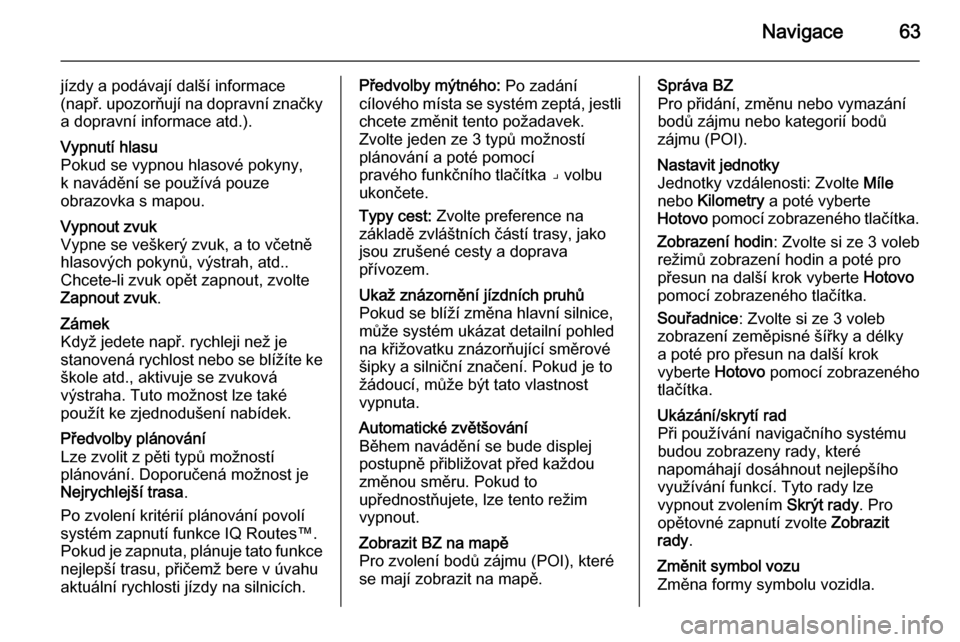
Navigace63
jízdy a podávají další informace
(např. upozorňují na dopravní značky
a dopravní informace atd.).Vypnutí hlasu
Pokud se vypnou hlasové pokyny,
k navádění se používá pouze
obrazovka s mapou.Vypnout zvuk
Vypne se veškerý zvuk, a to včetně
hlasových pokynů, výstrah, atd..
Chcete-li zvuk opět zapnout, zvolte Zapnout zvuk .Zámek
Když jedete např. rychleji než je
stanovená rychlost nebo se blížíte ke
škole atd., aktivuje se zvuková
výstraha. Tuto možnost lze také
použít ke zjednodušení nabídek.Předvolby plánování
Lze zvolit z pěti typů možností
plánování. Doporučená možnost je
Nejrychlejší trasa .
Po zvolení kritérií plánování povolí
systém zapnutí funkce IQ Routes™.
Pokud je zapnuta, plánuje tato funkce nejlepší trasu, přičemž bere v úvahu
aktuální rychlosti jízdy na silnicích.Předvolby mýtného: Po zadání
cílového místa se systém zeptá, jestli
chcete změnit tento požadavek.
Zvolte jeden ze 3 typů možností
plánování a poté pomocí
pravého funkčního tlačítka ⌟ volbu
ukončete.
Typy cest: Zvolte preference na
základě zvláštních částí trasy, jako
jsou zrušené cesty a doprava
přívozem.Ukaž znázornění jízdních pruhů
Pokud se blíží změna hlavní silnice,
může systém ukázat detailní pohled
na křižovatku znázorňující směrové
šipky a silniční značení. Pokud je to
žádoucí, může být tato vlastnost
vypnuta.Automatické zvětšování
Během navádění se bude displej
postupně přibližovat před každou
změnou směru. Pokud to
upřednostňujete, lze tento režim
vypnout.Zobrazit BZ na mapě
Pro zvolení bodů zájmu (POI), které
se mají zobrazit na mapě.Správa BZ
Pro přidání, změnu nebo vymazání
bodů zájmu nebo kategorií bodů zájmu (POI).Nastavit jednotky
Jednotky vzdálenosti: Zvolte Míle
nebo Kilometry a poté vyberte
Hotovo pomocí zobrazeného tlačítka.
Zobrazení hodin : Zvolte si ze 3 voleb
režimů zobrazení hodin a poté pro
přesun na další krok vyberte Hotovo
pomocí zobrazeného tlačítka.
Souřadnice : Zvolte si ze 3 voleb
zobrazení zeměpisné šířky a délky
a poté pro přesun na další krok
vyberte Hotovo pomocí zobrazeného
tlačítka.Ukázání/skrytí rad
Při používání navigačního systému budou zobrazeny rady, které
napomáhají dosáhnout nejlepšího
využívání funkcí. Tyto rady lze
vypnout zvolením Skrýt rady. Pro
opětovné zapnutí zvolte Zobrazit
rady .Změnit symbol vozu
Změna formy symbolu vozidla.
Page 64 of 97
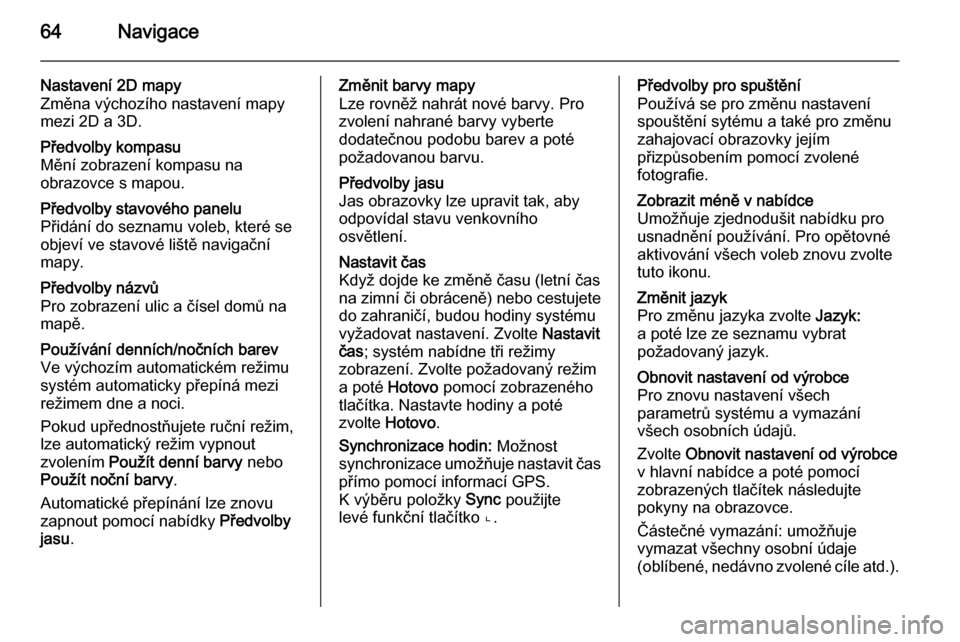
64Navigace
Nastavení 2D mapy
Změna výchozího nastavení mapy
mezi 2D a 3D.Předvolby kompasu
Mění zobrazení kompasu na
obrazovce s mapou.Předvolby stavového panelu
Přidání do seznamu voleb, které se
objeví ve stavové liště navigační
mapy.Předvolby názvů
Pro zobrazení ulic a čísel domů na
mapě.Používání denních/nočních barev
Ve výchozím automatickém režimu
systém automaticky přepíná mezi
režimem dne a noci.
Pokud upřednostňujete ruční režim,
lze automatický režim vypnout
zvolením Použít denní barvy nebo
Použít noční barvy .
Automatické přepínání lze znovu
zapnout pomocí nabídky Předvolby
jasu .Změnit barvy mapy
Lze rovněž nahrát nové barvy. Pro
zvolení nahrané barvy vyberte
dodatečnou podobu barev a poté
požadovanou barvu.Předvolby jasu
Jas obrazovky lze upravit tak, aby
odpovídal stavu venkovního
osvětlení.Nastavit čas
Když dojde ke změně času (letní čas
na zimní či obráceně) nebo cestujete
do zahraničí, budou hodiny systému
vyžadovat nastavení. Zvolte Nastavit
čas ; systém nabídne tři režimy
zobrazení. Zvolte požadovaný režim
a poté Hotovo pomocí zobrazeného
tlačítka. Nastavte hodiny a poté
zvolte Hotovo .
Synchronizace hodin: Možnost
synchronizace umožňuje nastavit čas
přímo pomocí informací GPS.
K výběru položky Sync použijte
levé funkční tlačítko ⌞.Předvolby pro spuštění
Používá se pro změnu nastavení
spouštění sytému a také pro změnu
zahajovací obrazovky jejím
přizpůsobením pomocí zvolené
fotografie.Zobrazit méně v nabídce
Umožňuje zjednodušit nabídku pro
usnadnění používání. Pro opětovné
aktivování všech voleb znovu zvolte
tuto ikonu.Změnit jazyk
Pro změnu jazyka zvolte Jazyk:
a poté lze ze seznamu vybrat
požadovaný jazyk.Obnovit nastavení od výrobce
Pro znovu nastavení všech
parametrů systému a vymazání
všech osobních údajů.
Zvolte Obnovit nastavení od výrobce
v hlavní nabídce a poté pomocí
zobrazených tlačítek následujte
pokyny na obrazovce.
Částečné vymazání: umožňuje
vymazat všechny osobní údaje
(oblíbené, nedávno zvolené cíle atd.).
Page 65 of 97
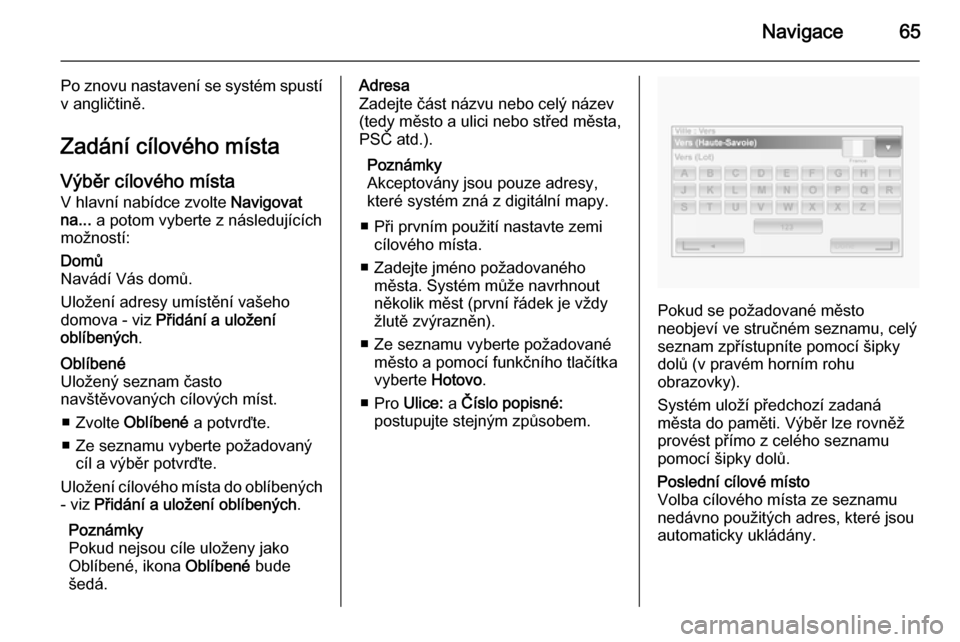
Navigace65
Po znovu nastavení se systém spustí
v angličtině.
Zadání cílového místa
Výběr cílového místa
V hlavní nabídce zvolte Navigovat
na... a potom vyberte z následujících
možností:Domů
Navádí Vás domů.
Uložení adresy umístění vašeho
domova - viz Přidání a uložení
oblíbených .Oblíbené
Uložený seznam často
navštěvovaných cílových míst.
■ Zvolte Oblíbené a potvrďte.
■ Ze seznamu vyberte požadovaný cíl a výběr potvrďte.
Uložení cílového místa do oblíbených - viz Přidání a uložení oblíbených .
Poznámky
Pokud nejsou cíle uloženy jako
Oblíbené, ikona Oblíbené bude
šedá.Adresa
Zadejte část názvu nebo celý název
(tedy město a ulici nebo střed města,
PSČ atd.).
Poznámky
Akceptovány jsou pouze adresy,
které systém zná z digitální mapy.
■ Při prvním použití nastavte zemi cílového místa.
■ Zadejte jméno požadovaného města. Systém může navrhnout
několik měst (první řádek je vždy
žlutě zvýrazněn).
■ Ze seznamu vyberte požadované město a pomocí funkčního tlačítka
vyberte Hotovo.
■ Pro Ulice: a Číslo popisné:
postupujte stejným způsobem.
Pokud se požadované město
neobjeví ve stručném seznamu, celý
seznam zpřístupníte pomocí šipky
dolů (v pravém horním rohu
obrazovky).
Systém uloží předchozí zadaná
města do paměti. Výběr lze rovněž
provést přímo z celého seznamu
pomocí šipky dolů.
Poslední cílové místo
Volba cílového místa ze seznamu
nedávno použitých adres, které jsou automaticky ukládány.
Page 66 of 97
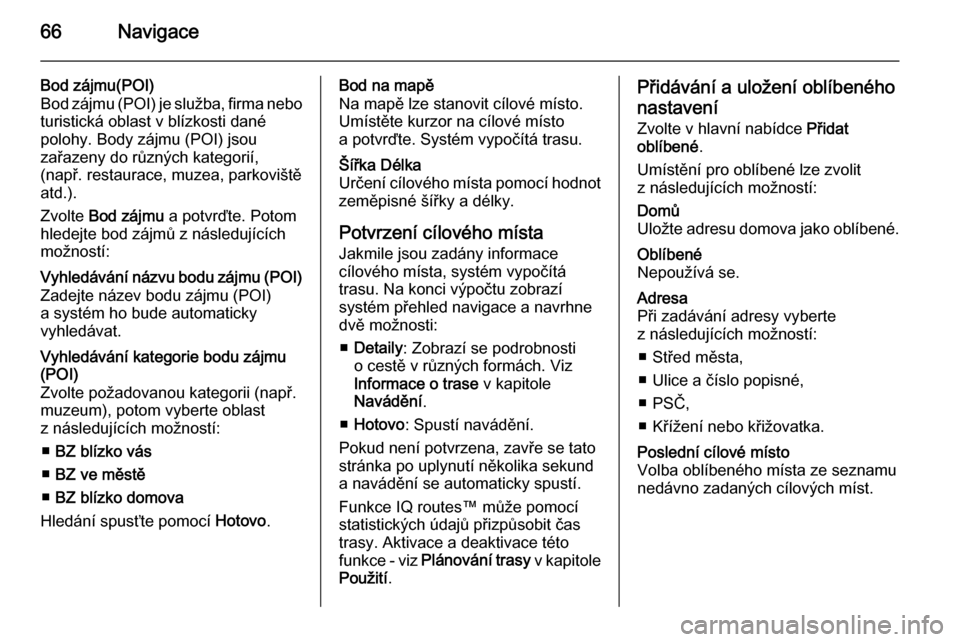
66Navigace
Bod zájmu(POI)
Bod zájmu (POI) je služba, firma nebo
turistická oblast v blízkosti dané
polohy. Body zájmu (POI) jsou
zařazeny do různých kategorií,
(např. restaurace, muzea, parkoviště
atd.).
Zvolte Bod zájmu a potvrďte. Potom
hledejte bod zájmů z následujících možností:Vyhledávání názvu bodu zájmu (POI)
Zadejte název bodu zájmu (POI)
a systém ho bude automaticky
vyhledávat.Vyhledávání kategorie bodu zájmu
(POI)
Zvolte požadovanou kategorii (např.
muzeum), potom vyberte oblast
z následujících možností:
■ BZ blízko vás
■ BZ ve městě
■ BZ blízko domova
Hledání spusťte pomocí Hotovo.Bod na mapě
Na mapě lze stanovit cílové místo.
Umístěte kurzor na cílové místo
a potvrďte. Systém vypočítá trasu.Šířka Délka
Určení cílového místa pomocí hodnot
zeměpisné šířky a délky.
Potvrzení cílového místa
Jakmile jsou zadány informace
cílového místa, systém vypočítá
trasu. Na konci výpočtu zobrazí
systém přehled navigace a navrhne
dvě možnosti:
■ Detaily : Zobrazí se podrobnosti
o cestě v různých formách. Viz
Informace o trase v kapitole
Navádění .
■ Hotovo : Spustí navádění.
Pokud není potvrzena, zavře se tato
stránka po uplynutí několika sekund
a navádění se automaticky spustí.
Funkce IQ routes™ může pomocí
statistických údajů přizpůsobit čas
trasy. Aktivace a deaktivace této
funkce - viz Plánování trasy v kapitole
Použití .
Přidávání a uložení oblíbeného
nastavení
Zvolte v hlavní nabídce Přidat
oblíbené .
Umístění pro oblíbené lze zvolit
z následujících možností:Domů
Uložte adresu domova jako oblíbené.Oblíbené
Nepoužívá se.Adresa
Při zadávání adresy vyberte
z následujících možností:
■ Střed města,
■ Ulice a číslo popisné,
■ PSČ,
■ Křížení nebo křižovatka.Poslední cílové místo
Volba oblíbeného místa ze seznamu
nedávno zadaných cílových míst.
Page 67 of 97
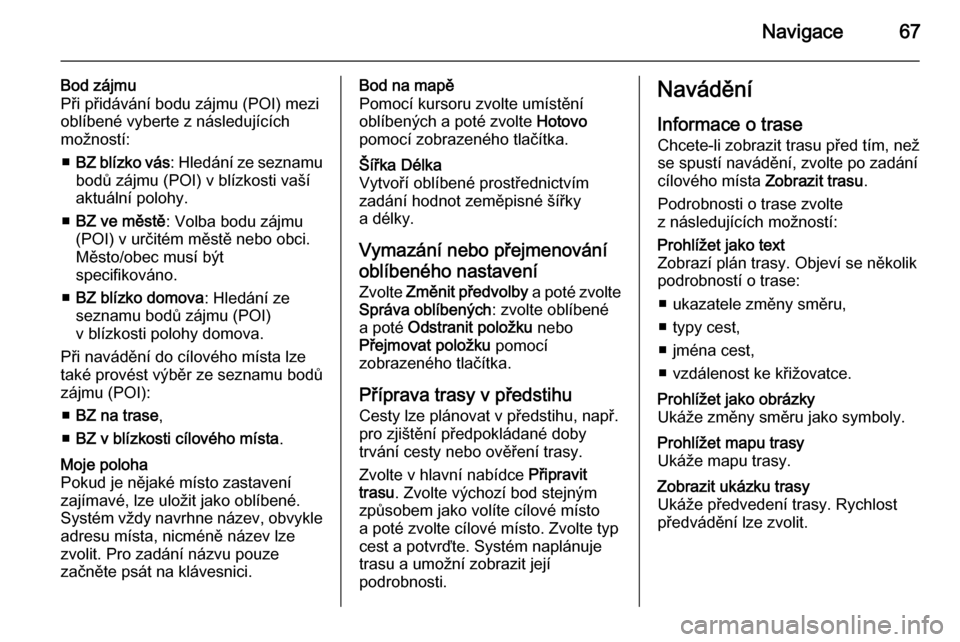
Navigace67
Bod zájmu
Při přidávání bodu zájmu (POI) mezi oblíbené vyberte z následujících
možností:
■ BZ blízko vás : Hledání ze seznamu
bodů zájmu (POI) v blízkosti vaší aktuální polohy.
■ BZ ve městě : Volba bodu zájmu
(POI) v určitém městě nebo obci. Město/obec musí být
specifikováno.
■ BZ blízko domova : Hledání ze
seznamu bodů zájmu (POI)
v blízkosti polohy domova.
Při navádění do cílového místa lze
také provést výběr ze seznamu bodů
zájmu (POI):
■ BZ na trase ,
■ BZ v blízkosti cílového místa .Moje poloha
Pokud je nějaké místo zastavení
zajímavé, lze uložit jako oblíbené. Systém vždy navrhne název, obvykle
adresu místa, nicméně název lze
zvolit. Pro zadání názvu pouze
začněte psát na klávesnici.Bod na mapě
Pomocí kursoru zvolte umístění
oblíbených a poté zvolte Hotovo
pomocí zobrazeného tlačítka.Šířka Délka
Vytvoří oblíbené prostřednictvím
zadání hodnot zeměpisné šířky
a délky.
Vymazání nebo přejmenování
oblíbeného nastavení Zvolte Změnit předvolby a poté zvolte
Správa oblíbených : zvolte oblíbené
a poté Odstranit položku nebo
Přejmovat položku pomocí
zobrazeného tlačítka.
Příprava trasy v předstihu
Cesty lze plánovat v předstihu, např.
pro zjištění předpokládané doby
trvání cesty nebo ověření trasy.
Zvolte v hlavní nabídce Připravit
trasu . Zvolte výchozí bod stejným
způsobem jako volíte cílové místo
a poté zvolte cílové místo. Zvolte typ
cest a potvrďte. Systém naplánuje
trasu a umožní zobrazit její
podrobnosti.
Navádění
Informace o trase Chcete-li zobrazit trasu před tím, než
se spustí navádění, zvolte po zadání
cílového místa Zobrazit trasu.
Podrobnosti o trase zvolte
z následujících možností:Prohlížet jako text
Zobrazí plán trasy. Objeví se několik
podrobností o trase:
■ ukazatele změny směru,
■ typy cest,
■ jména cest,
■ vzdálenost ke křižovatce.Prohlížet jako obrázky
Ukáže změny směru jako symboly.Prohlížet mapu trasy
Ukáže mapu trasy.Zobrazit ukázku trasy
Ukáže předvedení trasy. Rychlost
předvádění lze zvolit.
Page 68 of 97
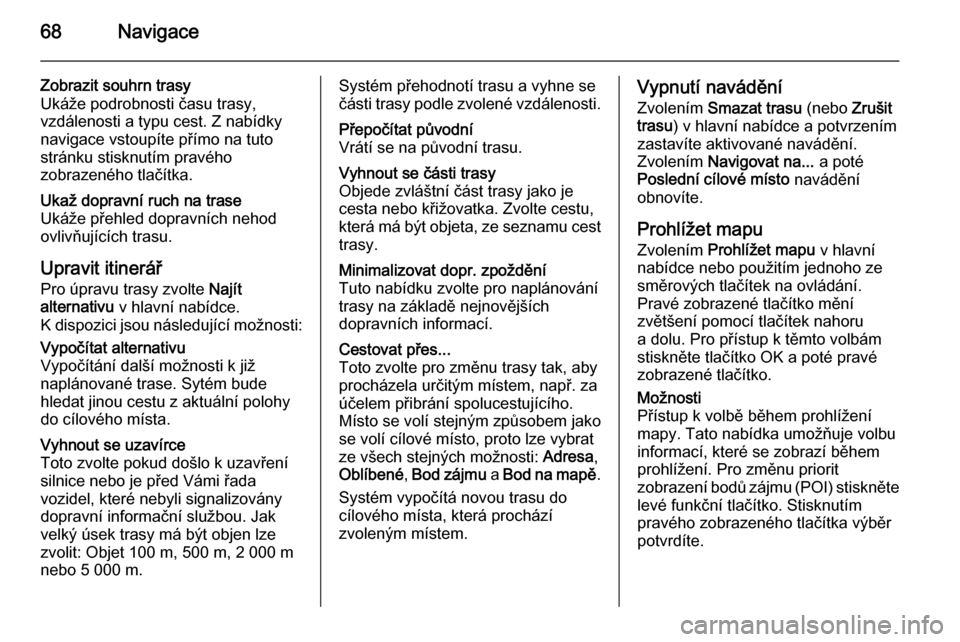
68Navigace
Zobrazit souhrn trasy
Ukáže podrobnosti času trasy,
vzdálenosti a typu cest. Z nabídky
navigace vstoupíte přímo na tuto
stránku stisknutím pravého
zobrazeného tlačítka.Ukaž dopravní ruch na trase
Ukáže přehled dopravních nehod
ovlivňujících trasu.
Upravit itinerář
Pro úpravu trasy zvolte Najít
alternativu v hlavní nabídce.
K dispozici jsou následující možnosti:
Vypočítat alternativu
Vypočítání další možnosti k již
naplánované trase. Sytém bude
hledat jinou cestu z aktuální polohy do cílového místa.Vyhnout se uzavírce
Toto zvolte pokud došlo k uzavření
silnice nebo je před Vámi řada
vozidel, které nebyli signalizovány
dopravní informační službou. Jak
velký úsek trasy má být objen lze
zvolit: Objet 100 m, 500 m, 2 000 m
nebo 5 000 m.Systém přehodnotí trasu a vyhne se
části trasy podle zvolené vzdálenosti.Přepočítat původní
Vrátí se na původní trasu.Vyhnout se části trasy
Objede zvláštní část trasy jako je
cesta nebo křižovatka. Zvolte cestu,
která má být objeta, ze seznamu cest
trasy.Minimalizovat dopr. zpoždění
Tuto nabídku zvolte pro naplánování
trasy na základě nejnovějších
dopravních informací.Cestovat přes...
Toto zvolte pro změnu trasy tak, aby
procházela určitým místem, např. za
účelem přibrání spolucestujícího.
Místo se volí stejným způsobem jako
se volí cílové místo, proto lze vybrat
ze všech stejných možnosti: Adresa,
Oblíbené , Bod zájmu a Bod na mapě .
Systém vypočítá novou trasu do
cílového místa, která prochází
zvoleným místem.Vypnutí navádění
Zvolením Smazat trasu (nebo Zrušit
trasu ) v hlavní nabídce a potvrzením
zastavíte aktivované navádění.
Zvolením Navigovat na... a poté
Poslední cílové místo navádění
obnovíte.
Prohlížet mapu
Zvolením Prohlížet mapu v hlavní
nabídce nebo použitím jednoho ze
směrových tlačítek na ovládání.
Pravé zobrazené tlačítko mění
zvětšení pomocí tlačítek nahoru
a dolu. Pro přístup k těmto volbám stiskněte tlačítko OK a poté pravé
zobrazené tlačítko.Možnosti
Přístup k volbě během prohlížení
mapy. Tato nabídka umožňuje volbu
informací, které se zobrazí během
prohlížení. Pro změnu priorit
zobrazení bodů zájmu (POI) stiskněte
levé funkční tlačítko. Stisknutím
pravého zobrazeného tlačítka výběr
potvrdíte.
Page 69 of 97
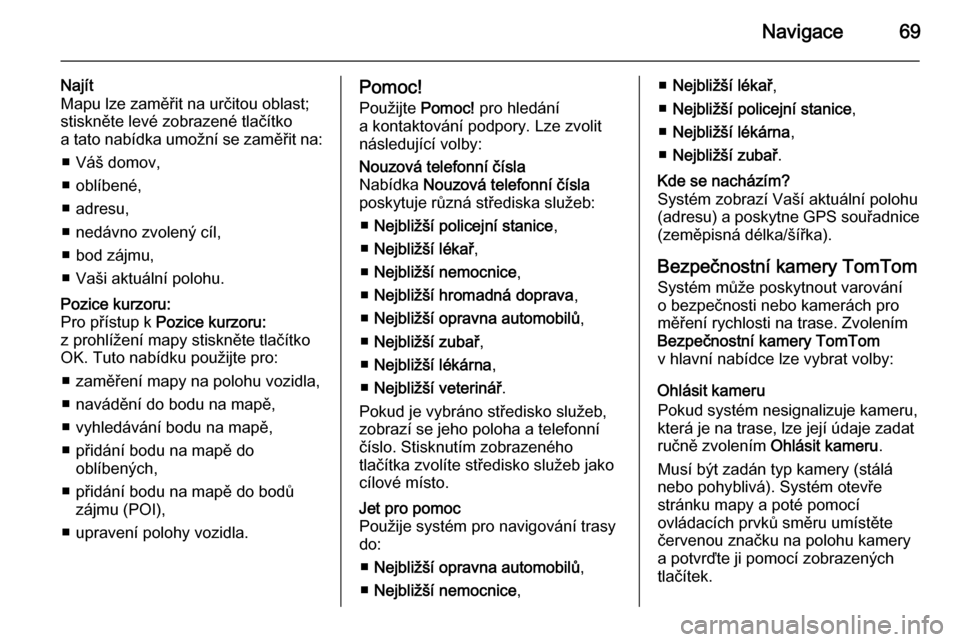
Navigace69
Najít
Mapu lze zaměřit na určitou oblast;
stiskněte levé zobrazené tlačítko
a tato nabídka umožní se zaměřit na:
■ Váš domov,
■ oblíbené,
■ adresu,
■ nedávno zvolený cíl,
■ bod zájmu,
■ Vaši aktuální polohu.Pozice kurzoru:
Pro přístup k Pozice kurzoru:
z prohlížení mapy stiskněte tlačítko
OK. Tuto nabídku použijte pro:
■ zaměření mapy na polohu vozidla,
■ navádění do bodu na mapě,
■ vyhledávání bodu na mapě,
■ přidání bodu na mapě do oblíbených,
■ přidání bodu na mapě do bodů zájmu (POI),
■ upravení polohy vozidla.Pomoc!
Použijte Pomoc! pro hledání
a kontaktování podpory. Lze zvolit
následující volby:Nouzová telefonní čísla
Nabídka Nouzová telefonní čísla
poskytuje různá střediska služeb:
■ Nejbližší policejní stanice ,
■ Nejbližší lékař ,
■ Nejbližší nemocnice ,
■ Nejbližší hromadná doprava ,
■ Nejbližší opravna automobilů ,
■ Nejbližší zubař ,
■ Nejbližší lékárna ,
■ Nejbližší veterinář .
Pokud je vybráno středisko služeb,
zobrazí se jeho poloha a telefonní
číslo. Stisknutím zobrazeného
tlačítka zvolíte středisko služeb jako
cílové místo.Jet pro pomoc
Použije systém pro navigování trasy
do:
■ Nejbližší opravna automobilů ,
■ Nejbližší nemocnice ,■Nejbližší lékař ,
■ Nejbližší policejní stanice ,
■ Nejbližší lékárna ,
■ Nejbližší zubař .Kde se nacházím?
Systém zobrazí Vaší aktuální polohu
(adresu) a poskytne GPS souřadnice (zeměpisná délka/šířka).
Bezpečnostní kamery TomTom
Systém může poskytnout varování
o bezpečnosti nebo kamerách pro
měření rychlosti na trase. Zvolením
Bezpečnostní kamery TomTom
v hlavní nabídce lze vybrat volby:
Ohlásit kameru
Pokud systém nesignalizuje kameru, která je na trase, lze její údaje zadat ručně zvolením Ohlásit kameru.
Musí být zadán typ kamery (stálá
nebo pohyblivá). Systém otevře
stránku mapy a poté pomocí
ovládacích prvků směru umístěte
červenou značku na polohu kamery
a potvrďte ji pomocí zobrazených
tlačítek.
Page 70 of 97
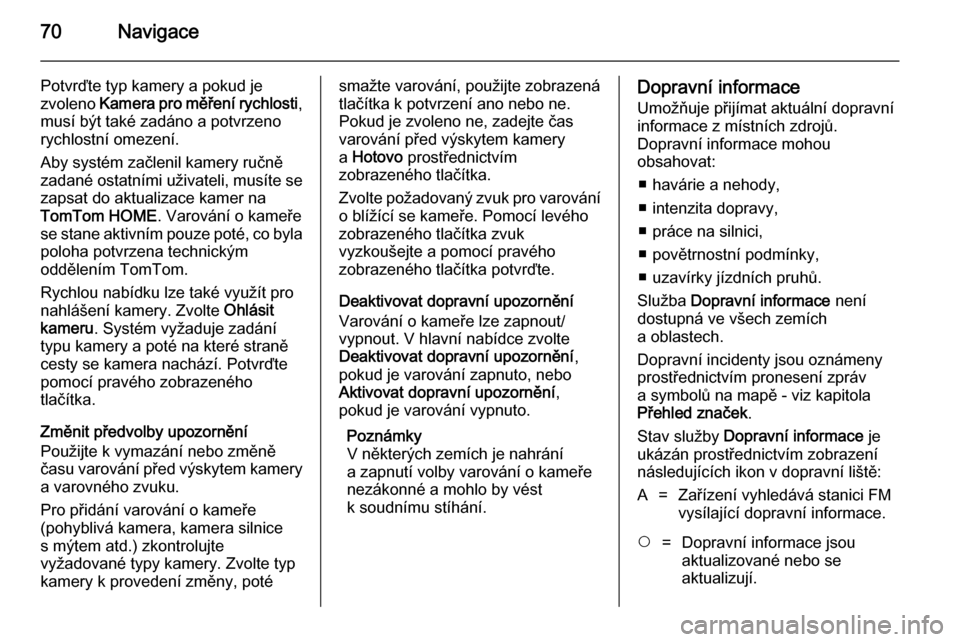
70Navigace
Potvrďte typ kamery a pokud je
zvoleno Kamera pro měření rychlosti ,
musí být také zadáno a potvrzeno
rychlostní omezení.
Aby systém začlenil kamery ručně zadané ostatními uživateli, musíte se
zapsat do aktualizace kamer na
TomTom HOME . Varování o kameře
se stane aktivním pouze poté, co byla
poloha potvrzena technickým
oddělením TomTom.
Rychlou nabídku lze také využít pro
nahlášení kamery. Zvolte Ohlásit
kameru . Systém vyžaduje zadání
typu kamery a poté na které straně
cesty se kamera nachází. Potvrďte
pomocí pravého zobrazeného
tlačítka.
Změnit předvolby upozornění
Použijte k vymazání nebo změně
času varování před výskytem kamery a varovného zvuku.
Pro přidání varování o kameře
(pohyblivá kamera, kamera silnice
s mýtem atd.) zkontrolujte
vyžadované typy kamery. Zvolte typ
kamery k provedení změny, potésmažte varování, použijte zobrazená
tlačítka k potvrzení ano nebo ne.
Pokud je zvoleno ne, zadejte čas
varování před výskytem kamery
a Hotovo prostřednictvím
zobrazeného tlačítka.
Zvolte požadovaný zvuk pro varování o blížící se kameře. Pomocí levého
zobrazeného tlačítka zvuk
vyzkoušejte a pomocí pravého
zobrazeného tlačítka potvrďte.
Deaktivovat dopravní upozornění
Varování o kameře lze zapnout/
vypnout. V hlavní nabídce zvolte
Deaktivovat dopravní upozornění ,
pokud je varování zapnuto, nebo
Aktivovat dopravní upozornění ,
pokud je varování vypnuto.
Poznámky
V některých zemích je nahrání
a zapnutí volby varování o kameře
nezákonné a mohlo by vést
k soudnímu stíhání.Dopravní informace
Umožňuje přijímat aktuální dopravní
informace z místních zdrojů.
Dopravní informace mohou
obsahovat:
■ havárie a nehody,
■ intenzita dopravy,
■ práce na silnici,
■ povětrnostní podmínky,
■ uzavírky jízdních pruhů.
Služba Dopravní informace není
dostupná ve všech zemích
a oblastech.
Dopravní incidenty jsou oznámeny
prostřednictvím pronesení zpráv
a symbolů na mapě - viz kapitola
Přehled značek .
Stav služby Dopravní informace je
ukázán prostřednictvím zobrazení
následujících ikon v dopravní liště:A=Zařízení vyhledává stanici FM
vysílající dopravní informace.$=Dopravní informace jsou
aktualizované nebo se
aktualizují.